Déplacer une VXC et une IX avec l’API
Cette rubrique décrit comment déplacer un service VXC et IX.
Une fois que vous avez créé et déployé une VXC ou une IX sur le réseau Megaport, vous pouvez déplacer l’A-End (VXC et IX) ou le B-End (VXC uniquement), ce qui permet de déplacer efficacement le service. Il s’agit d’une fonction utile pour réduire les interruptions pendant la maintenance et d’autres tâches qui autrement entraîneraient des temps d’arrêt. Pour plus de détails, voir Déplacement des VXC et Déplacement des IX.
Vous pouvez déplacer une VXC ou une IX en modifiant le productUid de l’A-End ou du B-End, en fonction du service. Vous pouvez utiliser les paramètres facultatifs aEndProductUid ou bEndProductUid dans le corps de la demande :
Avant de commencer, obtenez un jeton d’accès valide. Pour plus d’informations, voir Création d’une clé API.
Pour déplacer une VXC dans la collection Postman
-
Dans Postman, développez Connections > Virtual Cross Connects (Connexions > Connexions croisées virtuelles) dans la navigation de gauche et cliquez sur PUT Update VXC (METTRE à jour VXC).
-
Identifiez la VXC à mettre à jour en ajoutant le
productUidau point de terminaison.

-
Cliquez sur l’onglet Corps et ajoutez le
aEndProductUIDavec l’UID du nouveau A-End.
Vous pouvez mettre à jour l’A-End ou le B-End d’une VXC, mais vous ne pouvez déplacer qu’une seule extrémité par appel d’API.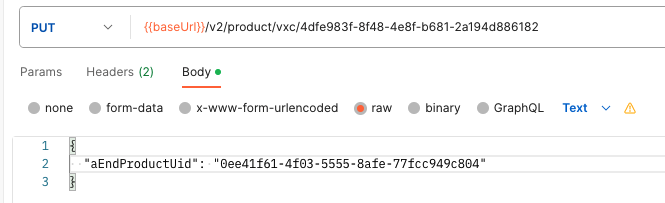
-
Cliquez sur Send (Envoyer).
Les modifications apparaîtront dans le portail dans les deux minutes qui suivent. La page Services affiche la VXC déplacée vers le nouveau A-End ou B-End, en fonction des spécifications.
Pour déplacer une IX dans la collection Postman
-
Dans Postman, développez Internet Exchange (IX) dans le volet de navigation de gauche, puis cliquez sur PUT Update IX (METTRE à jour IX).
-
Identifiez l’IX à mettre à jour en ajoutant le
productUidau point de terminaison.

-
Cliquez sur l’onglet Corps et ajoutez le
aEndProductUID.
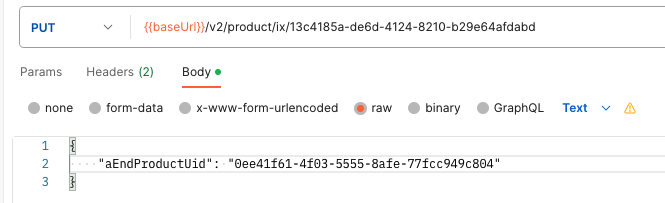
-
Cliquez sur Send (Envoyer).
Les modifications apparaîtront dans le portail dans les deux minutes qui suivent. La page Services montre l’IX déplacée vers le nouveau A-End.